

بقلم Gina Barrow, ، آخر تحديث: December 16, 2017
"كان هناك مقطع فيديو محذوف من والديّ كنت بحاجة إلى استعادته من جهاز iPhone الخاص بي. كيف يمكنني استعادة الفيديو المحذوف من iPhone باستخدام برنامج استرداد فيديو iPhone؟ "
تعد كاميرا iPhone الآن أشهر كاميرا محمولة في العالم على الإطلاق بسبب دقة 4K وميزاتها الرائعة. حقيقة أنه سهل الاستخدام وسهل الاستخدام يجعله محبوبًا أكثر من قبل جميع مستخدمي iOS والموالين في جميع أنحاء العالم. الشيء الوحيد المحبط بشأن محتويات الوسائط هو فقدان البيانات. غالبًا بسبب مشكلات التخزين ، يميل المستخدمون إلى حذف مقاطع الفيديو والصور على هواتفهم لتوفير مساحة ، لكن معظم الحالات تنتهي بمشاكل الاسترداد. قبل حذف أي ملفات ، يتم نسخ iPhone احتياطيًا إلى أي منهما اي تيونز أو iCloud حسب اختيارك ؛ مما يسهل عملية الشفاء.
تمت إضافة ميزة أخرى على iPhone أثناء إصدار iOS8 وهي المجلد المحذوف مؤخرًا حيث يمكنك استعادة مقاطع الفيديو والصور المحذوفة لمدة 30 يومًا تقريبًا. هذا هو المكان الذي تتداخل فيه الملفات حتى يتم حذفها نهائيًا. الشيء الأسوأ الوحيد الذي يمكن أن يحدث هو عندما تدرك أن مقاطع الفيديو قد اختفت بعد نافذة 30 يومًا وليس لديك أي نسخ احتياطية. هذا هو المكان الذي تجد فيه نفسك تبحث في الويب عن أفضل ما يمكن استرداد فيديو iPhone يمكن أن يساعدك حقًا.
في هذه المقالة سوف تتعلم مجموعة أدوات FoneDog - استعادة بيانات iOSوهو برنامج متخصص في استرجاع ملفات الايفون المختلفة مثل جهات الاتصال, رسائل, وثائق, الصور, أشرطة الفيديو، وأكثر من ذلك.
الجزء 1. استخدام FoneDog Toolkit- استعادة بيانات iOS للقيام باستعادة فيديو iPhoneالجزء 2. استرداد فيديو iPhone من جهاز iOS - بدون نسخ احتياطيالجزء 3. قم باستعادة ملفات فيديو iPhone من ملف النسخ الاحتياطي على iTunesالجزء 4. خطوات لاسترداد فيديو iPhone من ملف النسخ الاحتياطي على iCloudالجزء 5. دليل الفيديو: iPhone Video Recoveryالجزء 6. الاستنتاجات
مجموعة أدوات FoneDog - استعادة بيانات iOS يوفر ثلاث طرق استرداد: "الاسترداد من جهاز iOS ، والاسترداد من iTunes ، والاسترداد من iCloud". توفر هذه الأساليب أكثر من خيارات كافية للمستخدمين للقيام بها استرداد فيديو iPhone. مع مجموعة أدوات FoneDog - استعادة بيانات iOS أنت قادر على القيام به استرداد فيديو iPhone مع أو بدون نسخ احتياطية. لإبراز جميع ميزاته ، تحقق من هذه الميزات:
لا داعي للبحث عن الأفضل استرداد فيديو iPhone البرنامج. مجموعة أدوات FoneDog - استعادة بيانات iOS هو بالفعل حل كامل لاحتياجاتك.
أحد الأجزاء التالية من هذه المقالة سوف تتعلم الطرق المختلفة حول كيفية استخدامها مجموعة أدوات FoneDog - استعادة بيانات iOS.

قم باستعادة فيديو iPhone باستخدام Fonedog Toolkit- iOS Data Recovery
استرداد فيديو iPhone يجب أن تكون البرامج قادرة على القيام به استرداد فيديو iPhone بدون نسخ احتياطي. يحب مجموعة أدوات FoneDog - استعادة بيانات iOS ، يقوم بمسح الملفات المحذوفة بعمق من الذاكرة الداخلية للهاتف واستخراجها لاستعادتها.
كيف تتعافى مباشرة من الجهاز؟
يتم تخزين جميع الملفات في الذاكرة الداخلية للهاتف سواء الموجودة أو المحذوفة. تظل الملفات بالفعل داخل الجهاز حتى بعد حذفها لهذه الفترة الزمنية. هذا يعني أن مقاطع الفيديو لم يتم حذفها "حقًا" ولكنها مخفية داخل الجهاز نفسه بحيث لا يمكن قراءتها. الوسيلة الوحيدة لاستعادتها هي استخدامها مجموعة أدوات FoneDog - استعادة بيانات iOS. لكن عليك أن تتذكر أنك بحاجة إلى العثور على أفضل استرداد على الفور بعد اكتشاف حذف مقاطع الفيديو. هذا لتجنب الكتابة فوق البيانات. يمكن أن تحدث الكتابة فوق عندما تقوم بتخزين نفس المحتوى الذي يمكن أن يستحوذ على مساحة العنصر / العناصر المحذوفة.
اتبع الخطوات أدناه حول كيفية القيام بذلك اي فون استعادة الفيديو من جهاز iOS ":
على جهاز الكمبيوتر الخاص بك ، تحتاج إلى تنزيل البرنامج وتثبيته مجموعة أدوات FoneDog - استعادة بيانات iOS أولاً عن طريق اتباع التعليمات ببساطة. قم بتشغيل البرنامج وتشغيله وانتقل إلى القائمة الرئيسية.

قم بتنزيل وتشغيل Fonedog Toolkit- iOS Data Recover - Step1
نصائح: إذا كنت تستخدم هذا على الكمبيوتر المثبت عليه iTunes ، فستحتاج إلى تعطيل المزامنة التلقائية في iTunes مؤقتًا. للقيام بذلك ، انتقل إلى iTunes> التفضيلات> الأجهزة> وتحقق من "منع أجهزة iPod و iPhone و iPad من المزامنة تلقائيًا"
عندما يتم تشغيل البرنامج بنجاح ، انقر فوق أول طريقة استرداد على اليسار وهي "الاسترداد من جهاز iOS" وقم بتوصيل iPhone بالكمبيوتر باستخدام كابل USB الأصلي. سيكتشف البرنامج الاتصال تلقائيًا وعندما يحدث ، انقر فوق الزر "بدء المسح الضوئي".

اختر مقاطع الفيديو المحذوفة من جهاز iOS - الخطوة 2
مجموعة أدوات FoneDog - استعادة بيانات iOS سيجري الآن فحصًا عميقًا على جهاز iPhone لاسترداد الملفات المفقودة. ستستغرق هذه العملية بعض الوقت بناءً على حجم البيانات التي يتم استردادها ولكن يمكنك رؤية تقدم المسح في الجزء العلوي من الشاشة. عند اكتمال المسح ، يمكنك الآن رؤية فئات الملفات المعروضة على اللوحة اليسرى بينما يمكنك إجراء معاينة للملف على اليمين.
انقر فوق فئة الوسائط وانتقل إلى الكاميرا ومقاطع الفيديو وما إلى ذلك ... لمقاطع الفيديو المحذوفة. بمجرد العثور على مقاطع الفيديو المحذوفة ، يمكنك تحديد المربعات الخاصة بها ثم النقر فوق "استعادة"الموجود في نهاية الشاشة. أنشئ مجلدًا على الكمبيوتر لتخزين جميع مقاطع الفيديو المستردة لتسهيل الوصول إليها لاحقًا.
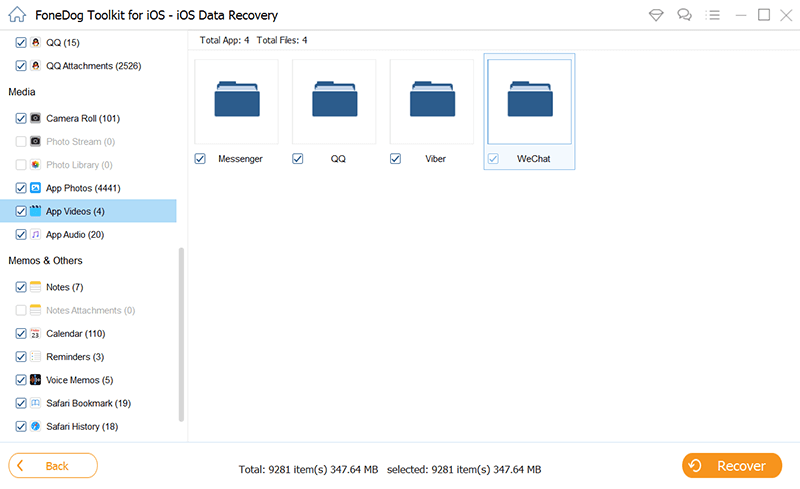
معاينة واستعادة مقاطع الفيديو المحذوفة من iPhone - الخطوة 3
استعادة فيديو iPhone تسهل البرامج المهمة على المستخدمين لاستعادة مقاطع الفيديو الثمينة الخاصة بهم. ليس عليك أن تضغط على نفسك في إيجاد الحلول الممكنة حول كيفية استرداد هذه الملفات.
إذا كان لديك نسخة احتياطية من iTunes وترغب في القيام بذلك استرداد فيديو iPhone لكنك لا ترغب في استخراج أو استعادة محتويات نسخة iTunes الاحتياطية بالكامل ، ثم يمكنك الاستفادة منها مجموعة أدوات FoneDog - استعادة بيانات iOS ، يتيح لك بسهولة استعادة مقاطع الفيديو المحذوفة بشكل انتقائي. لا مزيد من الخوف من فقدان المزيد من البيانات أثناء الاستعادة من النسخ الاحتياطية. لمعرفة كيفية استخدام هذا الخيار ، اتبع ما يلي:
قم بتشغيل البرنامج على الكمبيوتر وتوجه إلى خيار الاسترداد الثاني على اللوحة اليسرى وهو "الاسترداد من iTunes".
ملاحظة: لا داعي لتشغيل iTunes لأن البرنامج قادر على اكتشاف جميع نسخ iTunes الاحتياطية على الكمبيوتر.

قم بتشغيل Fonedog Toolkit- استعادة بيانات iOS - الخطوة 1
من بين قوائم ملفات النسخ الاحتياطي على iTunes ، اختر الأحدث أو ملف النسخ الاحتياطي الذي تعتقد أنه يحتوي على مقاطع الفيديو المحذوفة. انقر "بدء المسح الضوئي" لاستكمال.

حدد ملفات الفيديو الاحتياطية المحذوفة - الخطوة 2
مجموعة أدوات FoneDog - استعادة بيانات iOS سيقوم الآن بفحص نسخة iTunes الاحتياطية بالكامل. قد يستغرق هذا بعض الوقت أيضًا ولكن يتم عرض التقدم أيضًا على الشاشة. عندما يتوقف المسح ، يمكنك الآن رؤية عرض جميع فئات الملفات المأخوذة من النسخة الاحتياطية. قم بمراجعة ومعاينة مقاطع الفيديو بعناية قبل الاسترداد. يمكنك تضييق نطاق البحث عن طريق التصفية والتبديل إلى "عرض العناصر المحذوفة فقط". بمجرد تأكيد مقاطع الفيديو المطلوبة ، انقر فوق "استعادة"الموجود أسفل الشاشة. يمكنك إنشاء مجلد جديد على سطح المكتب لحفظ جميع مقاطع الفيديو.
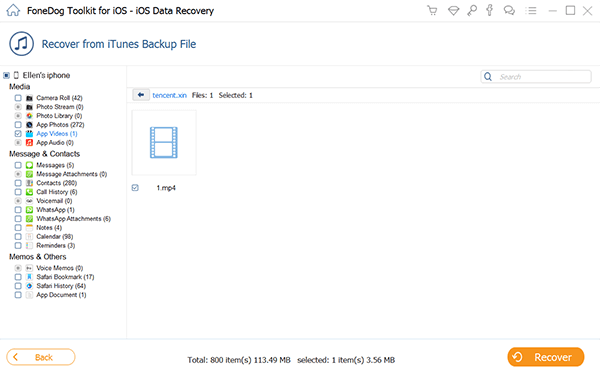
مسح واستعادة مقاطع الفيديو المحذوفة - الخطوة 3
تم توفير خيار الاسترداد التالي بواسطة مجموعة أدوات FoneDog - استعادة بيانات iOS هو "الاسترداد من iCloud". يتيح لك هذا الخيار القيام بذلك استرداد فيديو iPhone من نسخ iCloud الاحتياطية دون الحاجة إلى استخراج المحتويات بالكامل. يمكنك بسهولة اختيار مقاطع الفيديو من ملف النسخ الاحتياطي واستعادتها. فيما يلي خطوات كيفية إجراء "الاسترداد من iCloud".
قم بتشغيل البرنامج ثم انقر فوق طريقة الاسترداد الأخيرة "الاسترداد من iCloud". بعد ذلك ، قم بتسجيل الدخول إلى حساب iCloud الخاص بك ، الحساب الذي تستخدمه على جهاز iPhone. لا يتم حفظ جميع معلومات الحساب بواسطة البرنامج للالتزام بسياسة الخصوصية ، لذا فهي آمنة جدًا للاستخدام.
ملاحظة: إذا قمت بتمكين المصادقة المكونة من خطوتين ، فأنت بحاجة إلى تعطيلها مؤقتًا لإفساح المجال للاسترداد. يمكنك دائمًا إعادة تشغيله بعد ذلك.

قم بتشغيل iCloud وتسجيل الدخول إليه - الخطوة الأولى
بمجرد تسجيل الدخول ، يمكنك الآن النقر فوق ملف النسخ الاحتياطي على iCloud المطلوب والذي قد يحتوي على مقاطع الفيديو الضرورية التي تريد استردادها. انقر "تحميل"بجانب قائمة النسخ الاحتياطي.

قم بتنزيل ملفات iCloud الاحتياطية المرغوبة - الخطوة 2
ستعرض نافذة منبثقة جميع الملفات المأخوذة من النسخة الاحتياطية حتى تتمكن من اختيار الملفات التي يمكنك تنزيلها واستعادتها بشكل انتقائي. حدد المربعات لجميع مقاطع الفيديو ثم انقر فوق "التالى" لاستكمال.

حدد ملفات الفيديو المحذوفة من النسخ الاحتياطي - الخطوة 3
عندما يتوقف المسح والتنزيل ، يمكنك الآن رؤية جميع الملفات المأخوذة من النسخة الاحتياطية حيث يمكنك وضع علامة على الاسترداد الانتقائي. قم بمعاينة مقاطع الفيديو التي اخترتها واحدة تلو الأخرى ثم انقر فوق "استعادة"في نهاية الشاشة.
اقرأ أيضا: كيفية استخراج مقاطع الفيديو المحذوفة من جهاز iPad.
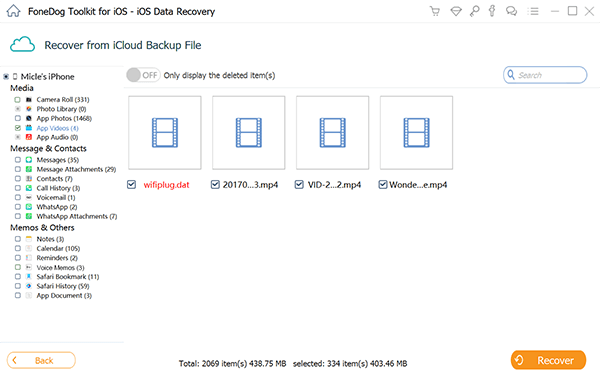
معاينة واسترداد مقاطع الفيديو المحذوفة - الخطوة 4
استرداد فيديو iPhone أصبح الآن سهل الاستخدام عندما يكون لديك مجموعة أدوات FoneDog - استعادة بيانات iOS. هذا البرنامج يفعل أكثر مما يمكن أن تتوقعه ؛ يمكنه استعادة الملفات الأخرى مثل الرسائل وسجلات المكالمات ، جهات الاتصالوالصور والموسيقى والمستندات والمزيد. مجموعة أدوات FoneDog - استعادة بيانات iOS آمن وسهل الاستخدام خاصة للمبتدئين. ليست هناك حاجة للخبراء للقيام بعملية الاسترداد نيابة عنك حيث تم تصميم هذا البرنامج ليكون سهل الاستخدام ومع بيئة قائمة على النقر للأشخاص غير التقنيين. انشر الأخبار السارة وأخبر الجميع أنه لا يزال هناك أمل في الملفات المفقودة.
اترك تعليقا
تعليق
دائرة الرقابة الداخلية لاستعادة البيانات
طرق لاستعادة البيانات المحذوفة من اي فون أو آي باد3
تحميل مجانا تحميل مجانامقالات ساخنة
/
مثير للانتباهممل
/
بسيطصعبة
:شكرا لك! إليك اختياراتك
Excellent
:تقييم 4.8 / 5 (مرتكز على 99 التقييمات)